Rumah >Tutorial sistem >Siri Windows >Tutorial tetapan paparan Cina Tradisional Win11
Tutorial tetapan paparan Cina Tradisional Win11
- WBOYWBOYWBOYWBOYWBOYWBOYWBOYWBOYWBOYWBOYWBOYWBOYWBke hadapan
- 2023-12-28 20:29:332187semak imbas
Walaupun kami menggunakan aksara Cina ringkas setiap hari, sesetengah perisian dan permainan perlu menggunakan aksara Cina tradisional untuk dijalankan dengan betul. Jadi, bagaimana untuk menetapkan aksara tradisional dalam win11, anda hanya perlu menetapkannya dalam bahasa dan wilayah.
Cara menetapkan aksara Cina tradisional dalam win11:
Langkah pertama, klik kanan menu mula untuk membuka "Tetapan"
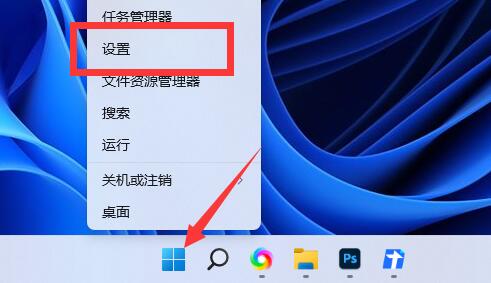
Langkah kedua, klik pada "Masa dan Bahasa" di lajur kiri
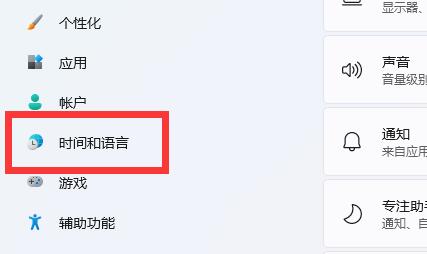
Langkah ketiga, masukkan tetapan "Bahasa dan Wilayah" di sebelah kanan.
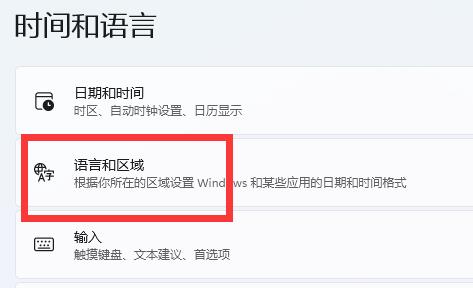
Langkah 4, klik butang "Tambah Bahasa".
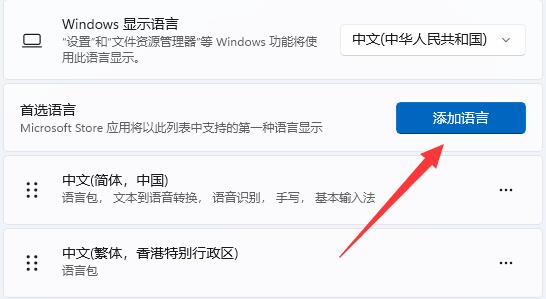
Langkah kelima ialah mencari dan memuat turun pek bahasa "Cina Tradisional".
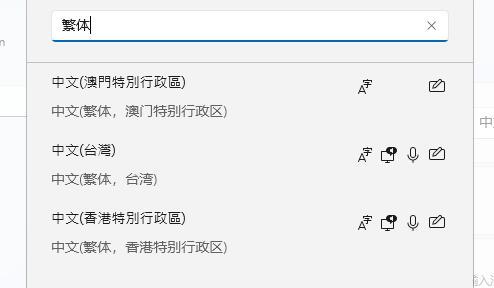
Langkah keenam, tunggu pemasangan selesai, kembali ke bahasa dan wilayah, klik "Windows Display Language"
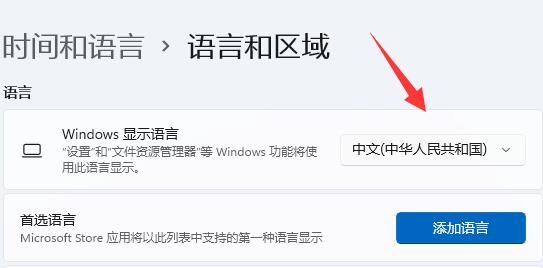
Langkah ketujuh, pilih "Cina Tradisional" dan mulakan semula komputer untuk menetapkan sistem kepada aksara Cina Tradisional.
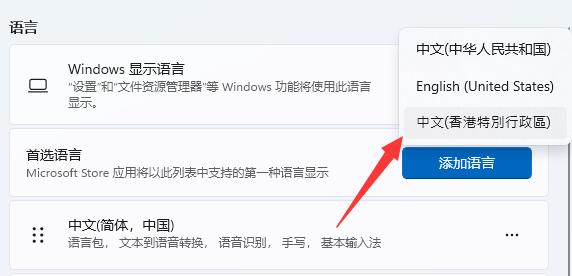
Atas ialah kandungan terperinci Tutorial tetapan paparan Cina Tradisional Win11. Untuk maklumat lanjut, sila ikut artikel berkaitan lain di laman web China PHP!

